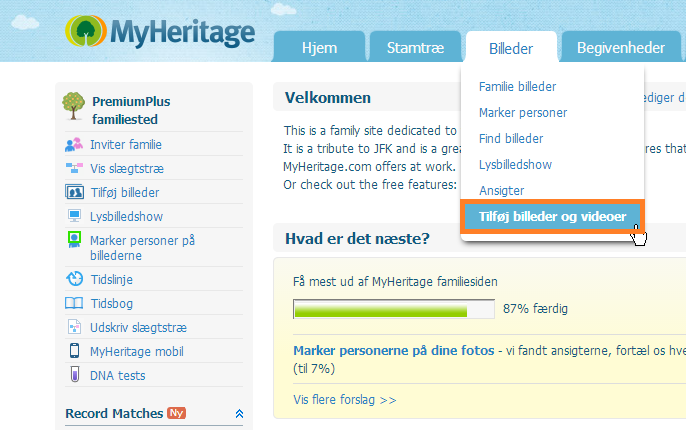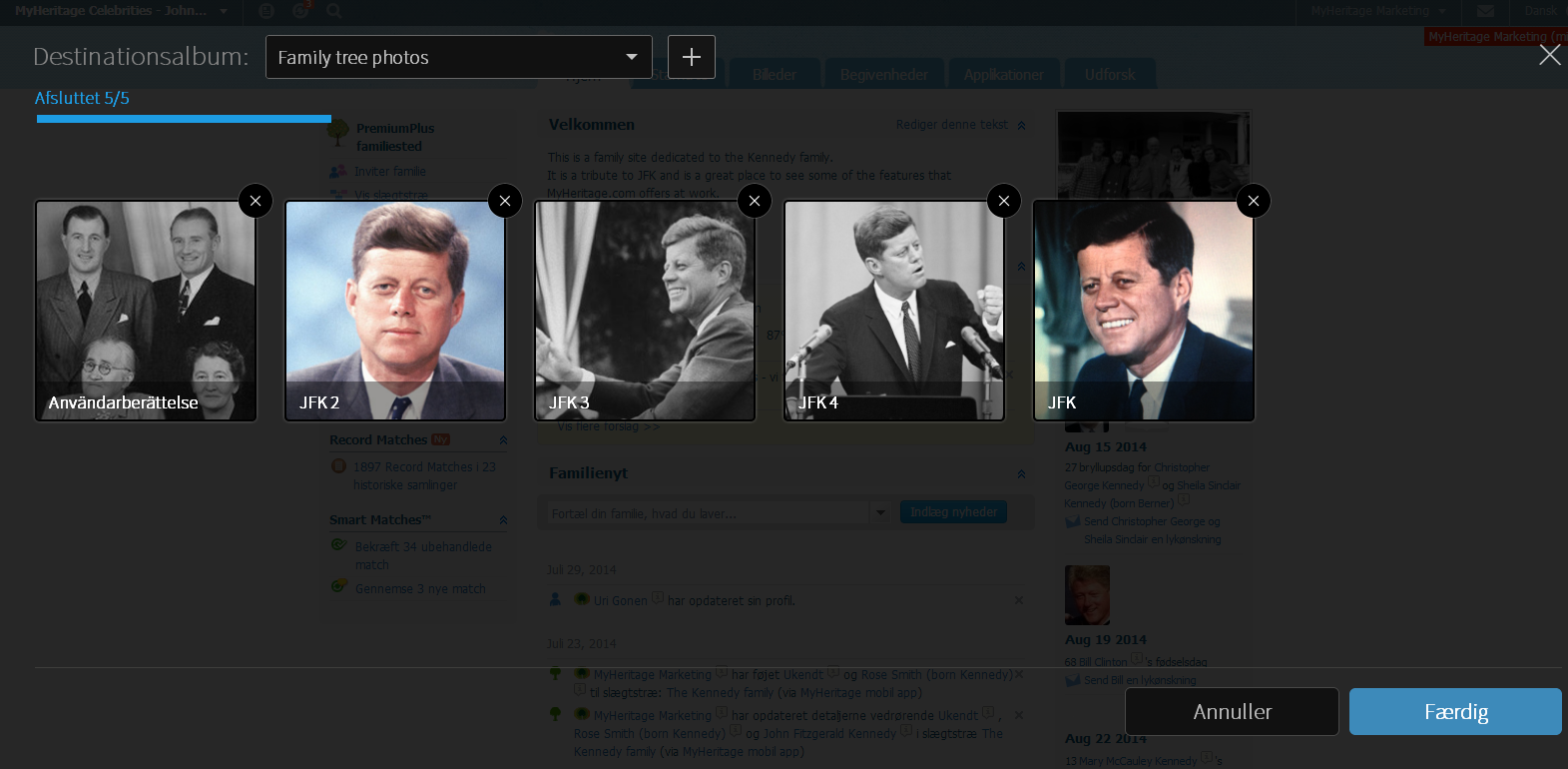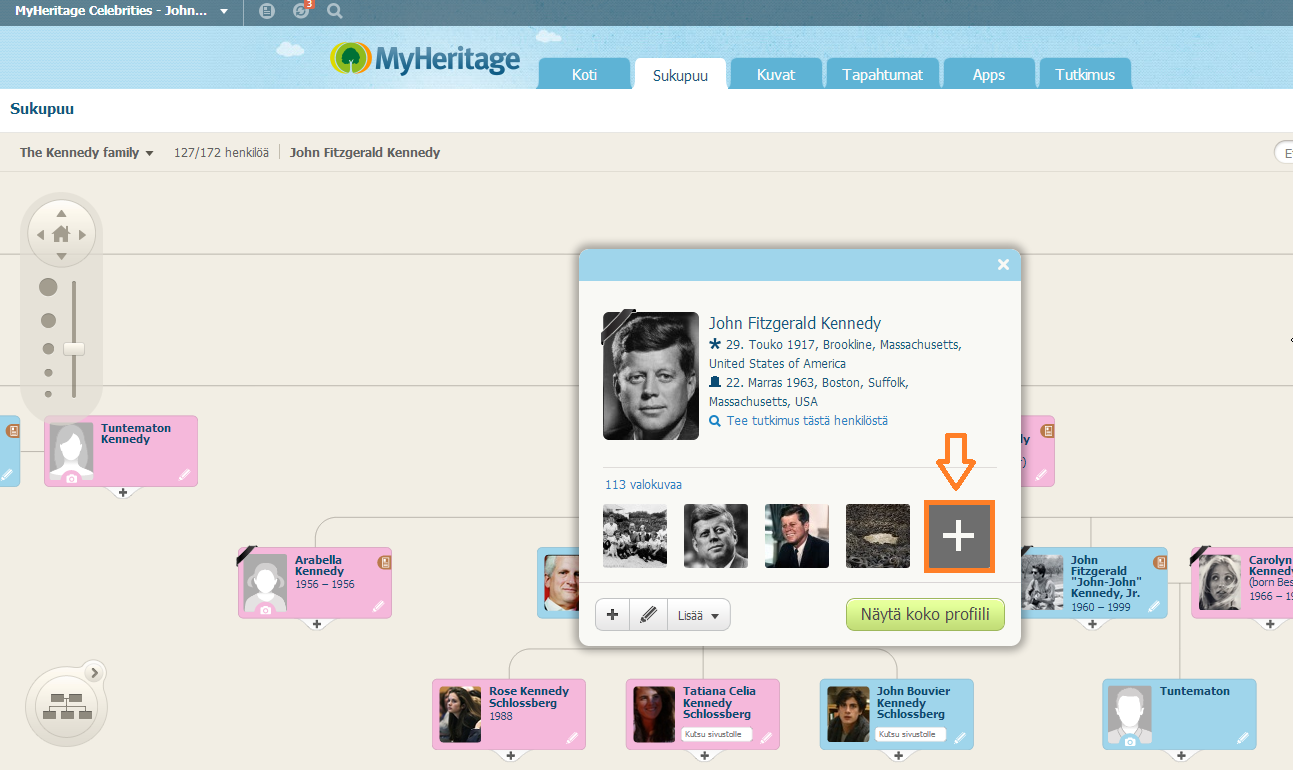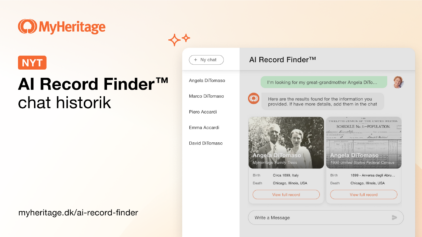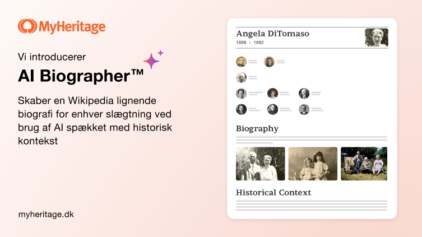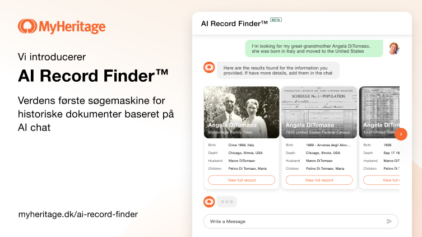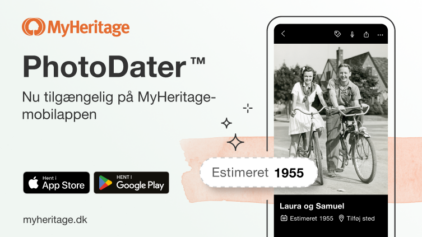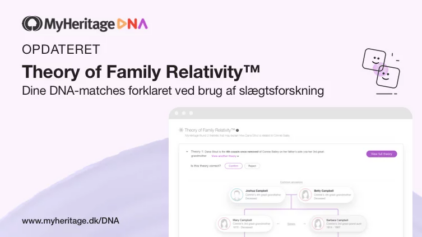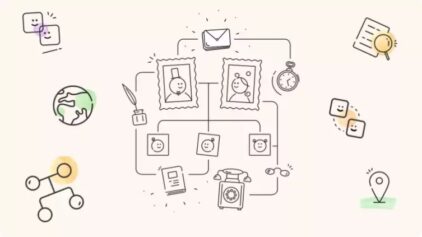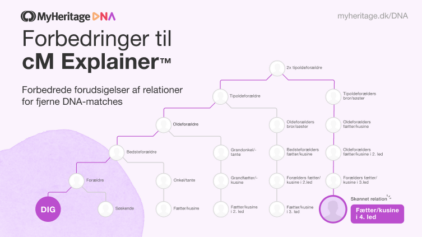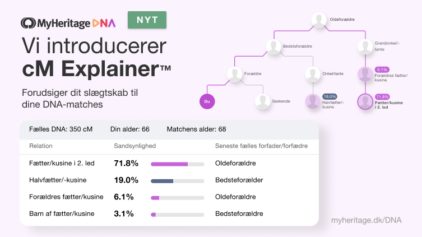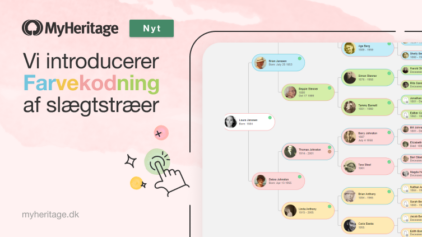Ny mulighed for at overføre billeder
- Af Karen
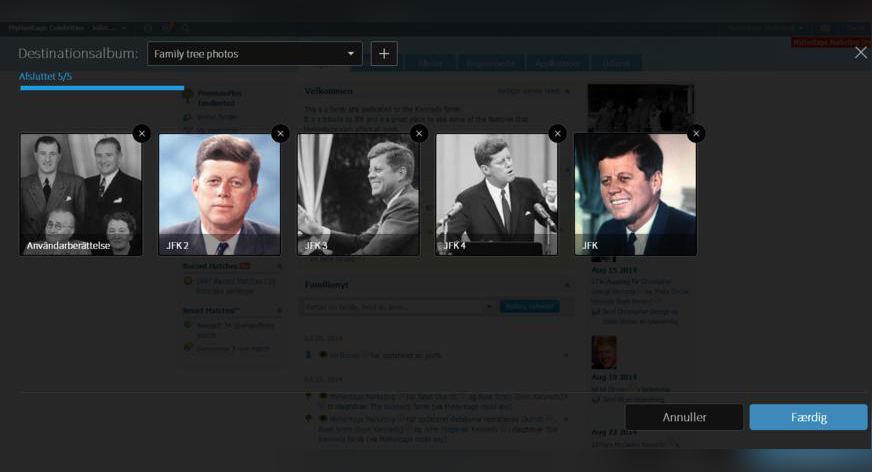
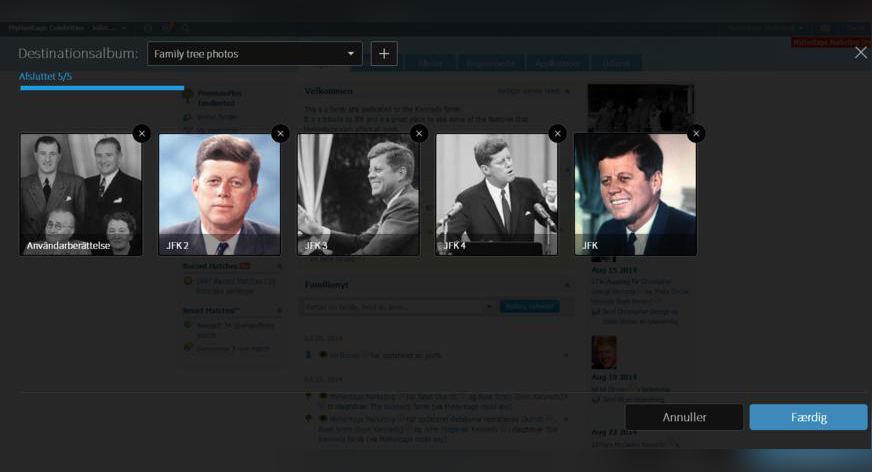
Vi er glade for at kunne fortælle dig, at vi har gjort det hurtigere og lettere at tilføje billeder og videoer til familiesider hos MyHeritage! Uanset om du ønsker at tilføje få billeder eller hundredvis på en gang, kan du benytte dig at funktionen ”drag and drop” til at overføre dine billeder fra din computer og samtidig gøre dit stamtræ mere farverigt.
Du kan opleve følgende forbedringer på din familieside:
Overførsel af billeder og videoer til album:
Uanset hvor du befinder dig på din familieside, kan du anvende drop down-menuen i værktøjslinjen til at tilføje billeder og videoer til dine album. Scroll over fanen ”Billeder” og vælg ”Tilføj billeder og videoer”.
Du vil se en sort overflade over den side, du befinder dig på. Anvend funktionen ”drag and drop” til at tilføje billeder og videoer (samt dokumenter og lydfiler) til den sorte overflade, hvor der står ”Træk foto og videoer”. Alternativt kan du klikke på den blå knap ”Vælg filer” og vælge filer fra din computer.
Teknologien til at tilføje billeder er utrolig hurtig. Du kan tilføje et stort antal filer, som vil blive tilføjet samtidigt og meget hurtigt, næsten uden ventetid.
Du kan også importere billeder og videoer fra populære sociale netværk (Facebook, Google+/Picasa og Flickr). For at gøre dette skal du anvende ikonerne i nederste højre hjørne på overførselssiden.
Du kan se en statusbjælke, mens hvert billede overføres. Alle billeder vil blive overført sideløbende, så processen vil være gennemført utrolig hurtigt! Klik på ”Færdig” for at afslutte processen og gem de overførte billeder. Derefter kan du vende tilbage til din familieside. Eller klik ”Annuller” for at annullere overførslen.
Nye billeder vil automatisk blive overført til et album ved navn “Familienfotos”, som findes på alle familiesider. Hvis du ønsker at overføre til et andet album, kan du vælge et andet album øverst på overførselssiden eller oprette et nyt album ved at klikke på knappen ”+”.
Overførsel af billeder eller videoer til en stamtræsprofil:
Når du arbejder på dit stamtræ på MyHeritage og anvender vores nye online stamtræsredigering, kan du let tilføje billeder til enhver person i stamtræet.
For at gøre dette skal du klikke på den pågældende person, så stamtræskortet åbnes. Klik på den store knap ”+” for at tilføje nye billeder og videoer.
En ny skærm til overførsel af filer vil fremkomme. Du kan anvende funktionen ”drag and drop” eller vælge filerne fra din computer.
Når du overfører billeder eller videoer direkte fra stamtræsprofilen, vil de automatisk blive tilknyttet til den person i stamtræet. Hvis personen i stamtræet ikke tidligere havde et profilbillede, vil det først overførte billede automatisk blive brugt som profilbillede for den pågældende person (dette kan ændres ved at gå til personens profil).
Billeder og videoer kan nu let tilføjes til ethvert album, uden at du behøver at navigere væk fra den side, som du lige nu befinder dig på. Billeder og videoer kan også overføres til stamtræsprofiler og vil automatisk blive tilknyttet den relevante person.
Det nye system til overførsel af billeder er utrolig hurtigt. Udnyt det til at overføre alle dine historiske billeder. Med intuitive redskaber til billedoverførsel og solide muligheder for billedhåndtering er MyHeritage det perfekte sted til at bevare og dele dine familieminder.
God fornøjelse!